Bạn có thể đã quen thuộc với việc sử dụng cổng USB trên máy tính hoặc TV thông minh của mình, nhưng còn cổng USB trên bộ định tuyến (router) thì sao? Ít ai biết rằng, một cổng USB tưởng chừng đơn giản trên router có thể biến thiết bị này thành một trung tâm đa phương tiện, một máy chủ đám mây cá nhân, một cỗ máy sao lưu và nhiều hơn thế nữa. Đây là những tính năng ẩn giúp tối ưu hóa tiện ích của router mà có thể bạn chưa từng nghĩ đến.
6. Biến ổ USB thành bộ nhớ mạng (Network Storage)
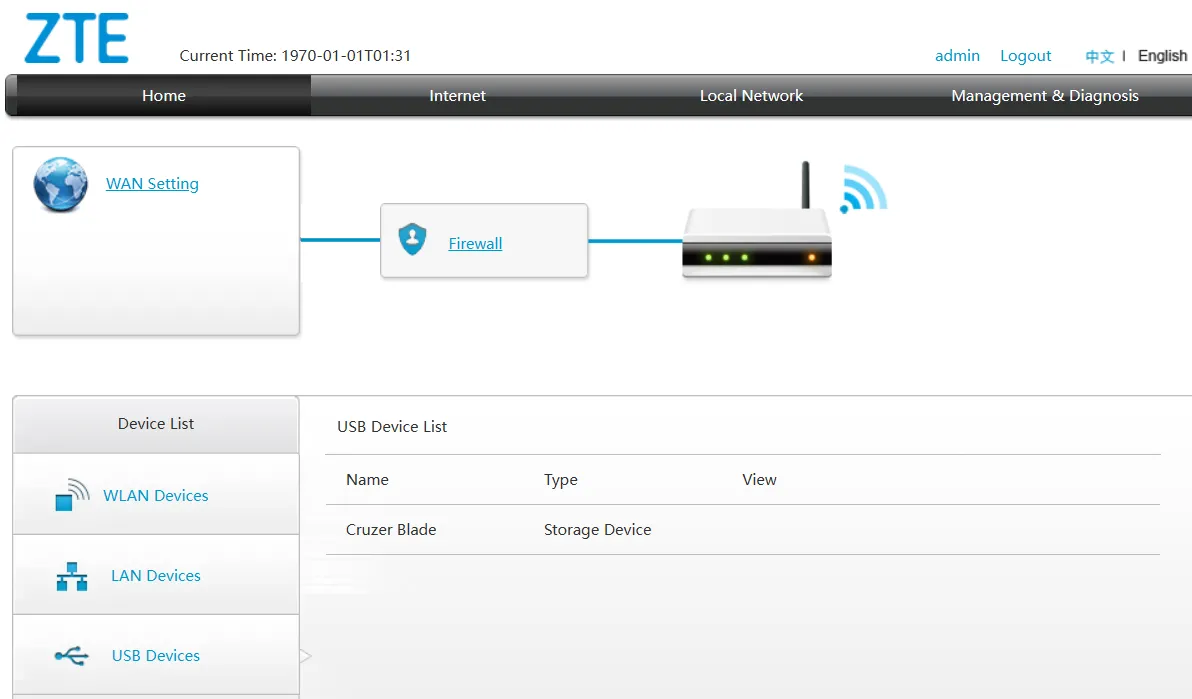 Giao diện cài đặt router hiển thị thiết bị lưu trữ USB đã kết nối
Giao diện cài đặt router hiển thị thiết bị lưu trữ USB đã kết nối
Việc chia sẻ tệp với các thành viên trong gia đình hoặc đồng nghiệp là điều chúng ta thường xuyên phải làm. Tuy nhiên, thay vì liên tục gửi email tài liệu, trao đổi USB flash drive hoặc sử dụng các dịch vụ lưu trữ đám mây trả phí, bạn hoàn toàn có thể biến router của mình thành một hệ thống NAS (Network Attached Storage) đơn giản.
Để thiết lập tính năng này, bạn chỉ cần cắm một USB flash drive hoặc ổ cứng ngoài vào cổng USB của router. Router sẽ tự động nhận diện thiết bị lưu trữ và biến nó thành một ổ đĩa khả dụng trên mạng Wi-Fi của bạn. Từ đó, bạn có thể dễ dàng ánh xạ nó thành một ổ đĩa mạng trên máy tính, hoặc truy cập thông qua điện thoại thông minh, máy tính bảng của mình.
Đây giống như việc sở hữu một đám mây cá nhân hoàn toàn miễn phí và riêng tư. Hơn nữa, tốc độ truyền tải các tệp lớn qua mạng nội bộ nhanh hơn rất nhiều so với việc tải lên và tải xuống qua internet. Một số router cao cấp thậm chí còn hỗ trợ truy cập từ xa, cho phép bạn truy cập các tệp này ngay cả khi bạn không ở nhà, tương tự như cách bạn sử dụng Dropbox hoặc Google Drive. Đây cũng là một cách tuyệt vời để tái sử dụng một chiếc router cũ còn hoạt động tốt.
5. Sao lưu thiết bị tự động
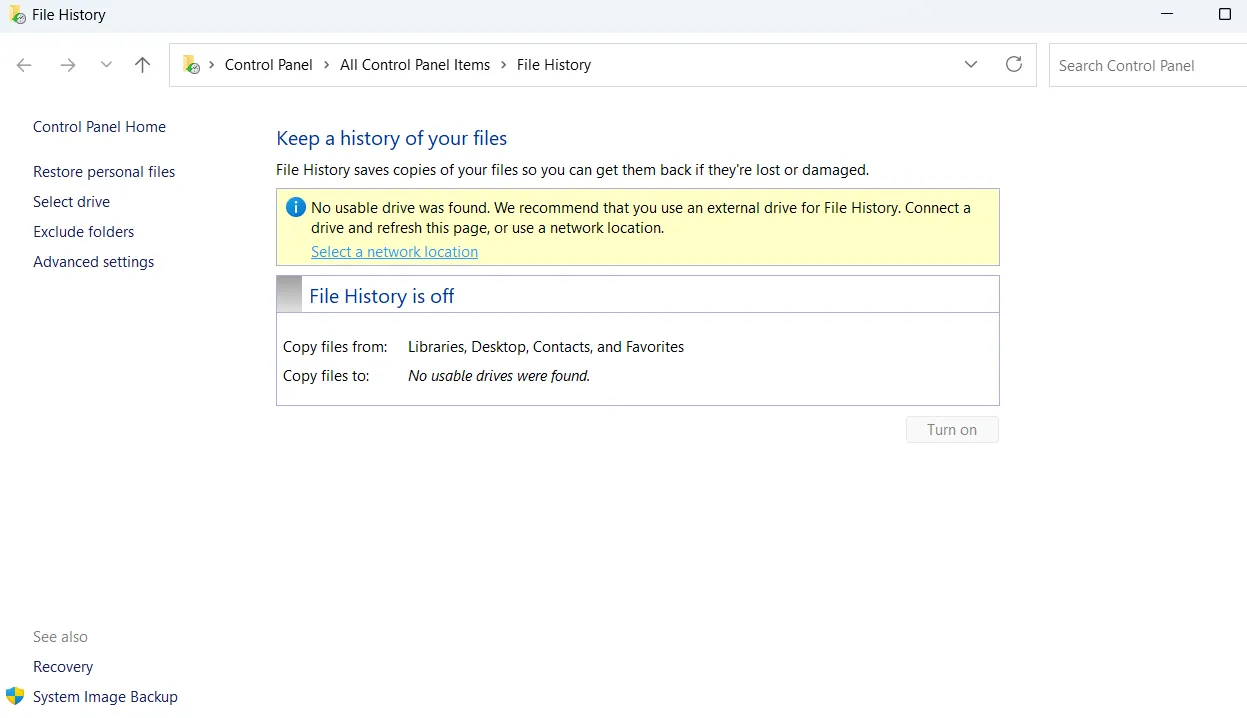 Bảng điều khiển Windows hiển thị tùy chọn Lịch sử Tệp (File History) để sao lưu dữ liệu
Bảng điều khiển Windows hiển thị tùy chọn Lịch sử Tệp (File History) để sao lưu dữ liệu
Sao lưu thiết bị là một trong những việc ai cũng biết là nên làm thường xuyên, nhưng việc duy trì thói quen này lại là một câu chuyện khác. Sao lưu thủ công tốn thời gian, và mặc dù lưu trữ đám mây là một lựa chọn tuyệt vời cho việc sao lưu tự động, chi phí có thể tăng nhanh chóng, đặc biệt nếu bạn cần sao lưu nhiều thiết bị cùng lúc.
Thay vào đó, bạn có thể kết nối một ổ USB hoặc thậm chí một ổ cứng ngoài dung lượng lớn vào router của mình và biến nó thành một trung tâm sao lưu đơn giản, luôn hoạt động. Một số router còn tích hợp sẵn các công cụ cho phép bạn lên lịch và quản lý các bản sao lưu ngay từ bảng điều khiển quản trị của chúng. Nếu router của bạn không có tính năng này, bạn vẫn có thể sử dụng chức năng “Lịch sử Tệp” (File History) trên Windows để tự động sao lưu các tệp vào ổ đĩa mạng mà router tạo ra từ thiết bị lưu trữ đã kết nối.
4. Biến máy in có dây thành không dây
Máy in là một trong những thiết bị dùng chung mà mọi người trong nhà hoặc văn phòng đều cần truy cập. Và nếu máy in của bạn là loại có dây, rất có thể nó đang nằm gọn trong một góc nào đó, chỉ kết nối với một máy tính duy nhất. Điều này thường có nghĩa là bạn phải gửi tệp đến máy tính đó chỉ để in một tài liệu.
Tuy nhiên, nếu router của bạn có cổng USB, bạn có thể kết nối trực tiếp máy in có dây của mình vào đó. Việc này sẽ biến máy in có dây của bạn thành một máy in không dây một cách hiệu quả; bất kỳ ai được kết nối với mạng Wi-Fi của bạn đều có thể in mà không cần kết nối cáp trực tiếp.
Hầu hết các router hiện đại đều hỗ trợ tính năng này. Tất cả những gì bạn phải làm là đăng nhập vào bảng điều khiển quản trị của router (thường bằng cách gõ địa chỉ IP của nó vào trình duyệt web) và bật tính năng chia sẻ máy in (printer sharing).
3. Sạc các thiết bị nhỏ
 Tai nghe Bluetooth đang sạc qua cổng USB của bộ định tuyến (router)
Tai nghe Bluetooth đang sạc qua cổng USB của bộ định tuyến (router)
Cổng USB đơn độc phía sau router của bạn cũng có thể kiêm nhiệm vai trò là trạm sạc cho các thiết bị của bạn. Tất nhiên, nó sẽ không cung cấp khả năng sạc nhanh như bộ chuyển đổi nguồn gắn tường, nhưng hoàn toàn đủ để sạc cho các thiết bị tiêu thụ ít điện năng như thiết bị theo dõi sức khỏe, tai nghe không dây, đồng hồ thông minh hoặc thậm chí là chuột Bluetooth.
Những loại thiết bị này không yêu cầu nhiều năng lượng và thường sạc chậm, điều này khiến cổng USB của router trở thành một lựa chọn dự phòng bất ngờ và thiết thực. Nó đặc biệt hữu ích nếu các cổng USB trên máy tính của bạn đã bị chiếm dụng, hoặc bạn không có sẵn bộ sạc tường dự phòng.
2. Thiết lập máy chủ đa phương tiện (Media Server)
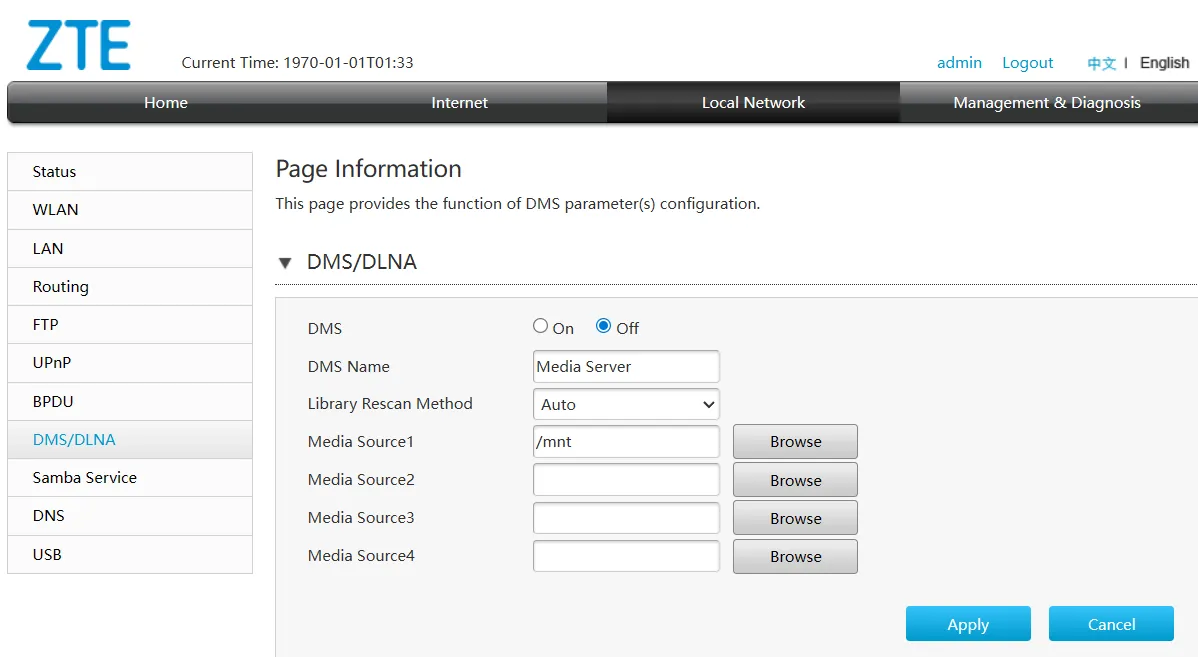 Giao diện cài đặt router với tùy chọn cấu hình máy chủ đa phương tiện (Media Server)
Giao diện cài đặt router với tùy chọn cấu hình máy chủ đa phương tiện (Media Server)
Nếu router của bạn hỗ trợ DLNA (Digital Living Network Alliance) hoặc một giao thức chia sẻ đa phương tiện tương tự, bạn có thể biến nó thành một trung tâm đa phương tiện để truyền phát nội dung khắp ngôi nhà của mình.
Việc này thực ra khá đơn giản. Đầu tiên, bạn cần cắm một ổ USB đã chứa các bộ phim, bài hát hoặc hình ảnh yêu thích của mình vào cổng USB của router. Sau đó, truy cập vào cài đặt của router và bật tính năng máy chủ đa phương tiện (media server).
Khi đã được kích hoạt, router của bạn sẽ hoạt động như một trung tâm truyền phát luôn bật. Các thiết bị như TV thông minh, máy chơi game, máy tính bảng và thậm chí cả điện thoại thông minh được kết nối với mạng Wi-Fi gia đình của bạn đều có thể dễ dàng truy cập và truyền phát thư viện đa phương tiện của bạn.
1. Sử dụng Internet di động làm dự phòng
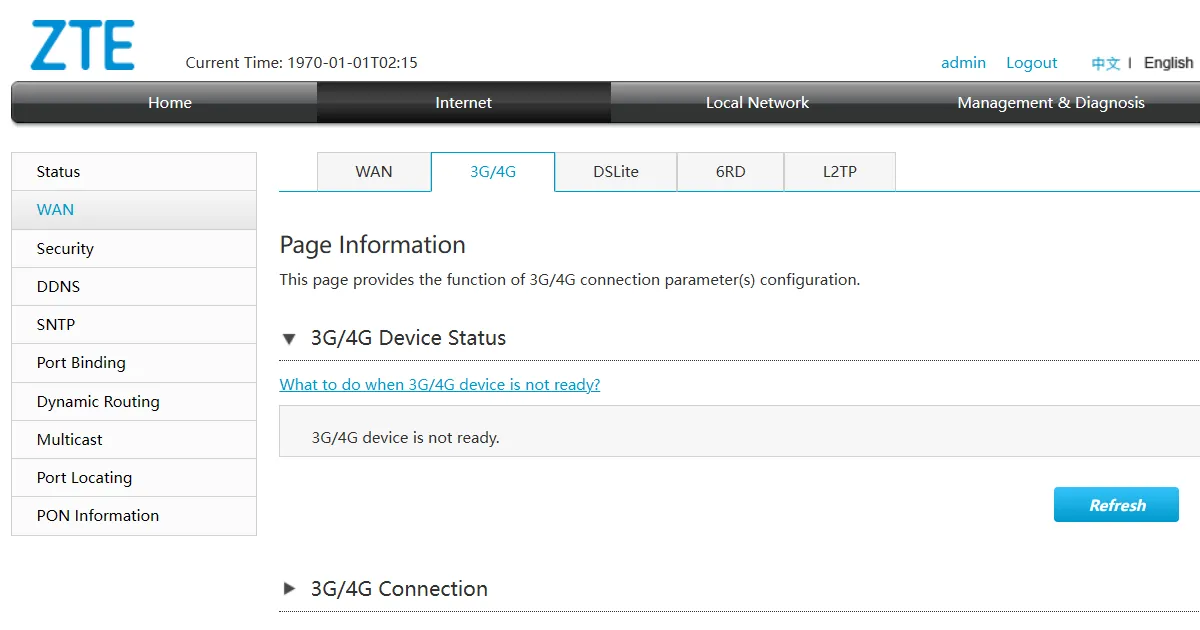 Giao diện cài đặt router hiển thị tùy chọn internet di động qua cổng USB để dự phòng
Giao diện cài đặt router hiển thị tùy chọn internet di động qua cổng USB để dự phòng
Sự cố mất mạng internet dường như luôn xảy ra vào những thời điểm tồi tệ nhất—nhưng ngay cả khi đó, router của bạn vẫn có thể hữu ích. Nhiều router hiện đại hỗ trợ tính năng USB tethering, cho phép bạn kết nối điện thoại thông minh (hoặc một USB DCOM 3G/4G) trực tiếp vào router. Sau đó, bạn có thể bật tính năng chia sẻ kết nối USB trên điện thoại và cấu hình router để coi đó là một kết nối WAN dự phòng.
Giải pháp này có thể không lý tưởng nếu bạn đang sử dụng gói dữ liệu di động giới hạn, nhưng trong trường hợp khẩn cấp, nó có thể là một cứu tinh. Điều này đặc biệt hữu ích nếu bạn làm việc từ xa và muốn giữ cho các thiết bị của mình luôn trực tuyến trong suốt thời gian mất internet.
Như vậy, cổng USB khiêm tốn trên router của bạn không chỉ để cho có. Hầu hết các router chỉ có một cổng USB, may mắn thì có hai, vì vậy bạn sẽ không thể thử mọi ý tưởng cùng lúc. Tuy nhiên, việc tận dụng một hoặc hai trong số những công dụng này có thể mở khóa tiềm năng ẩn cực kỳ hữu ích cho hệ thống mạng gia đình bạn. Hãy thử khám phá và biến chiếc router của mình trở nên thông minh hơn nhé!


